同时冻结“首行”和“末行”有妙招
来源:网络收集 点击: 时间:2024-05-06【导读】:
查看Excel 数据表时,数据表内容较多,需拖动滚动条或向下滚动鼠标滚轮来查看。为了方便需要固定显示首行。工具/原料moreExcel 软件Excel 数据文件方法/步骤1/8分步阅读 2/8
2/8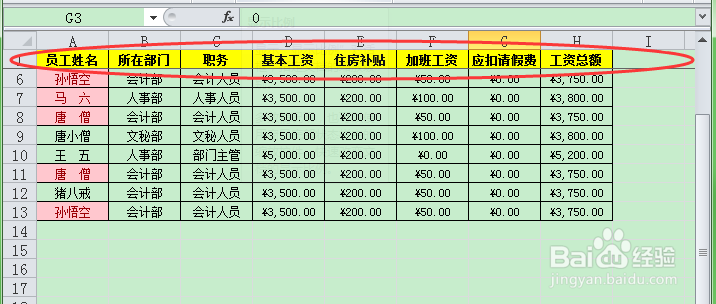 3/8
3/8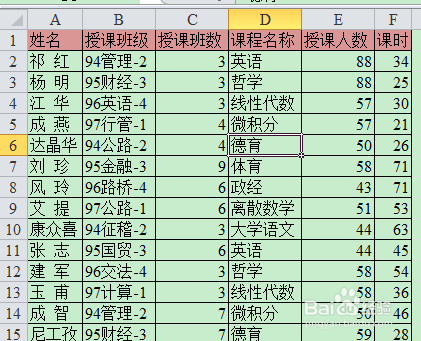
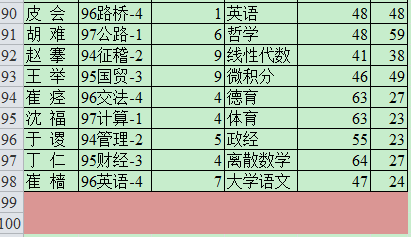 4/8
4/8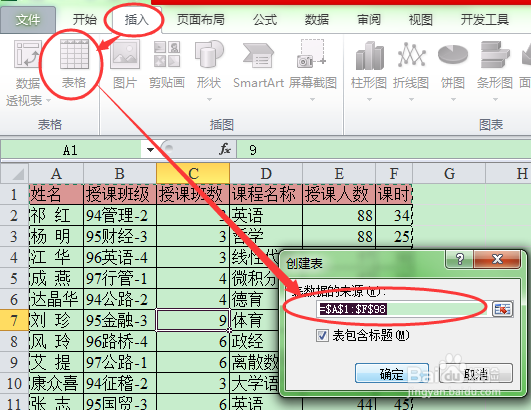 5/8
5/8 6/8
6/8 7/8
7/8 8/8
8/8
打开Excel 数据文件,单击“视图”选项卡,单击“冻结窗格”下拉按钮,选择“冻结首行”命令。
 2/8
2/8操作完成之后,当我们拖动右侧垂直滚动条时,首行就固定不动,一直在上方显示,这样是不是很方便呀。
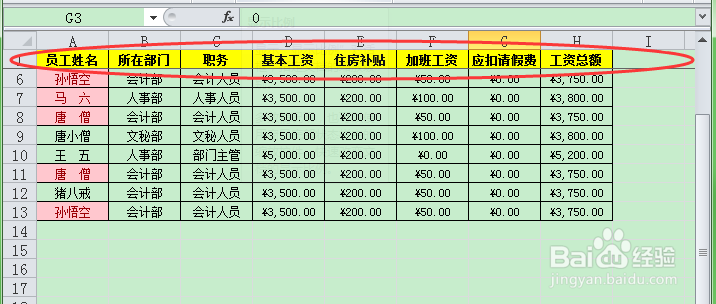 3/8
3/8但如果需要同时固定首行和最后一行,又该怎么做呢?
其实很简单,只需两步就能轻松搞定哦。
我们打开另一个Excel 文件,文件打开后,我们发现数据内容较多,需滚动鼠标滚轮来查看数据。
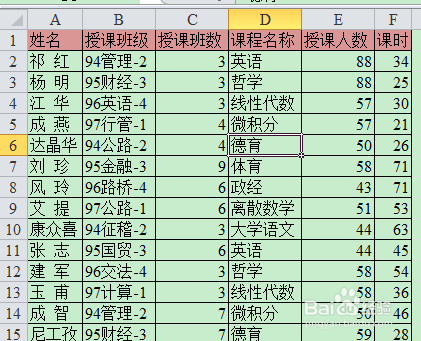
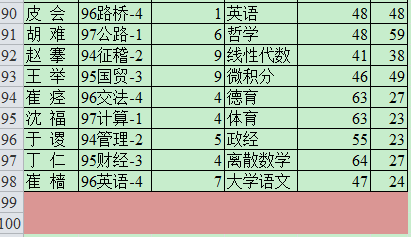 4/8
4/8第一步,将光标定在数据表中,单击“插入”选项卡,再单击表格,弹出创建表的窗口,表数据的来源自动选中整个数据表。
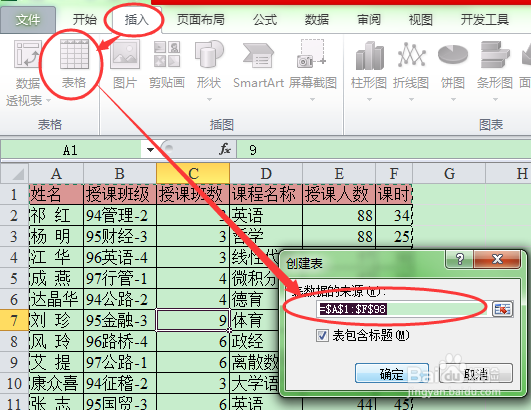 5/8
5/8单击确定按钮。效果如下图所示。
 6/8
6/8选中表格,或光标定在表格中的任一位置,向泪囊下滚动鼠标滚轮,标题行就会自动跑到列标上,一直显示。
 7/8
7/8第二步,选取表格最炼爬欠后一行,“视图”选项卡,单击“拆分”命令按钮。在行尾自动插入了分隔条。
 8/8
8/8只耻信需这两个步骤,我们就实现了同时冻结首行和末行了,哈哈是不是很神奇呀。

版权声明:
1、本文系转载,版权归原作者所有,旨在传递信息,不代表看本站的观点和立场。
2、本站仅提供信息发布平台,不承担相关法律责任。
3、若侵犯您的版权或隐私,请联系本站管理员删除。
4、文章链接:http://www.1haoku.cn/art_691764.html
上一篇:Excel中如何去除表格边框线
下一篇:得物APP怎么设置收货地址?
 订阅
订阅